ورود به دنیای بازیهای ویدیویی، به ویژه با استفاده از لپ تاپهای گیمینگ، تبدیل به یک تجربه جذاب و هیجانانگیز برای علاقمندان به بازیها شده است. امروزه، تکنولوژی پیشرفتهای که در لپ تاپهای گیمینگ به کار گرفته میشود، توانایی ارائه تجربهای بینظیر از بازیهای رایانهای را فراهم میکند.
از طراحی زیبا و مدرن گیمینگ لپ تاپها گرفته تا قدرت پردازشی بالا و تصاویر با کیفیت، هر یک از این ویژگیها باعث میشوند که ورود به دنیای بازیهای ویدیویی با لپ تاپهای گیمینگ، به یک تجربه فراتر از انتظارات تبدیل شود. از این رو، هر روز جذابیتهای جدیدی برای علاقهمندان به بازیها در این دستگاهها به وجود میآید.
12 نکته مهم هنگام بازی با لپ تاپ گیمینگ
1. آپدیت درایورها
اگر میخواهید لپ تاپ گیمینگ خود را برای بازی بهینه کنید، یکی از اولین مراحلی که باید انجام دهید، آپدیت کردن درایورهاست. این کار معمولاً به راحتی قابل انجام است و در بسیاری از موارد به صورت خودکار توسط آپدیتهای استاندارد سیستم عامل انجام میشود. اما اگر درایورهای سختافزار لپ تاپ شما به صورت خودکار آپدیت نمیشوند، باید به صورت دستی درایورهای گرافیک، صدا و کنترلر را بهروز کنید.
2. گذاشتن لپ تاپ روی سطح مناسب
بعد از یک روز پرکار، احتمالاً میخواهید برای استراحت، بازی محبوب RPG یا MMO خود را در حالی که روی مبل یا تخت آرامش بخش خود قرار گرفتهاید، تجربه کنید. اما این عمل باعث آسیب دیدگی لپ تاپ شما میشود، زیرا بازی کردن در حالی که لپ تاپ بر روی سطح نرم مانند تخت یا مبل قرار دارد، منجر به مسدود شدن منافذ و هواکشها شده و باعث افزایش گرما در داخل دستگاه میشود، چرا که گرمای تولید شده توسط قطعات، فرصت مناسبی برای تخلیه ندارد.
این شرایط بر عملکرد و خروجی لپ تاپ تأثیر میگذارد و به ویژه، بازی روی سطح ناصاف و نرم میتواند به کاهش سلامت دستگاه در طولانی مدت منجر شود. بنابراین، همواره بهتر است بازی را روی یک سطح سخت مانند میز انجام دهید.
3. اتصال مستقیم به برق
یکی از راههای اصلی برای بهبود عملکرد لپ تاپ برای بازی، اتصال آن به برق است. برخی از لپ تاپها، اگر در حین بازی به برق وصل نباشند، ممکن است عملکرد آنها کاهش یابد یا از استفاده از گرافیک جداگانه جلوگیری کنند. بنابراین، حتماً اطمینان حاصل کنید که لپ تاپ شما به برق متصل است.
در حین بازی، انتخاب بین استفاده از باتری یا برق مستقیم برای لپ تاپ گیمینگ تفاوت چشمگیری در عملکرد دارد. اتصال به برق مستقیم باعث افزایش سرعت فنها و بهرهوری بیشتر سختافزار میشود، که منجر به بهترین فریمریت و تجربهی بیلاگ در بازی میشود.

برای مطالعه بیشتر:
- اتصال دائم لپ تاپ به برق و تاثیرات آن
4. مدیریت آپدیت های خودکار
برای بهبود عملکرد لپ تاپ گیمینگ خود، مدیریت آپدیتهای خودکار بسیار حائز اهمیت است. آپدیتها میتوانند به شما دردسر زیادی وارد کنند، به عنوان مثال، آپدیت ویندوز ممکن است آپدیتها را بدون اطلاع شما در پسزمینه دانلود کند و این میتواند تاثیر منفی بر روی عملکرد لپ تاپ شما داشته باشد. اگرچه نمیتوانید آپدیتهای ویندوز را برای همیشه غیرفعال کنید، اما میتوانید از گزینههای زیر استفاده کنید:
- نگه داشتن کامپیوتر در حالت آفلاین.
- هر زمان پیغام آپدیت را دریافت کردید، آن را هرچه سریعتر نصب کنید (البته زمانی که در حال بازی نیستید).
- از ویندوز May 2019 (نسخه 1903) به بعد، میتوانید آپدیتها را تا 35 روز مسدود کنید.
5. انجام تنظیمات Power لپ تاپ
تعداد کمی از لپ تاپها قادرند بدون مدیریت کارآمد پاور، عملکرد قابل قبولی داشته باشند. در مورد لپ تاپها، دستگاه به گونهای طراحی شده است که به شما امکان میدهد بدون نیاز به منبع برق ثابت برای مدت زمانی استفاده کنید، بنابراین مدیریت برق در لپ تاپهای گیمینگ اهمیت بیشتری دارد.
برای بررسی تنظیمات Power، مراحل زیر را دنبال کنید:
- روی Start کلیک کنید و وارد Setting شوید یا از کلیدهای میانبر WIN+I استفاده کنید.
- به آدرس System> Power and Sleep> Additional power setting بروید.
- گزینه High performance را انتخاب کنید.
- روی Change plan setting> Change advanced power setting کلیک کنید.
- اطمینان حاصل کنید که تنظیمات پاور بر روی سطح بهینه قرار دارد.
حتما توجه داشته باشید که برخی از لپ تاپهای گیمینگ، تنظیمات باتری به صورت خودکار تنظیم میشود. هیچ وقت نباید تنظیمات کمتر از حالت Optimum یا بهینه داشته باشید، بهویژه زمانی که بهترین عملکرد را در حین بازی میخواهید داشته باشید.
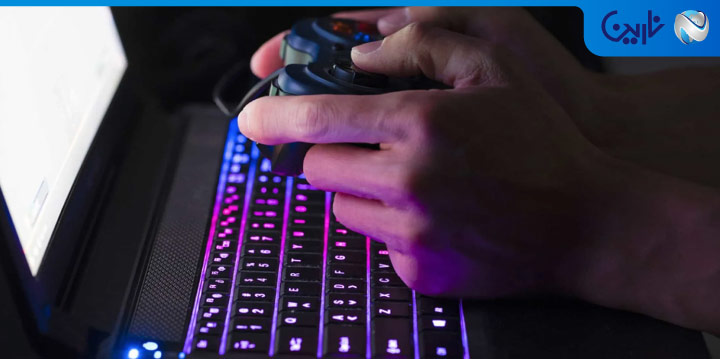
6. افزایش سرعت فن برای جلوگیری از گرما
مشکل گرمایی یکی از مسائل اساسی است که سالهاست برای گیمرهایی که از لپ تاپ برای بازی استفاده میکنند، مشکلساز بوده است. اگرچه لپ تاپهای جدید دارای چندین فن، سیستم خنککننده و فناوریهای دیگر برای کنترل حرارت هستند، اما در صورتی که این امکانات به درستی تنظیم نشوند، دماهای بالا همچنان ممکن است تجربه شود و بر عملکرد دستگاه تأثیر مخربی بگذارد.
یکی از روشهای ساده و کارآمد برای کنترل دما در حین بازی، فعال کردن فنها در سرعت بالاتر یا فعالسازی حالت turbo boost است. این کار باعث میشود که فنهای لپ تاپ شما با بالاترین سرعت چرخش عمل کنند و با فعال نگه داشتن دما، دستگاه را خنک نگه دارند.
7. بستن اپلیکیشن ها در پس زمینه
در این مطلب فرض بر این است که خواننده از ویندوز 10 یا 11 استفاده میکند. اگر از نسخههای قدیمیتر استفاده میکنید، میتوانید قبل از بازی به صورت دستی تنظیمات را انجام دهید و اطمینان حاصل کنید که تمامی برنامهها بسته شده باشند. پس از انجام این کار، به System Tray دقت کنید. این قسمت از نوار وظایف ویندوز، نرمافزارهایی را نشان میدهد که در پسزمینه در حال اجرا هستند. بر روی هر یک از این نرمافزارها راست کلیک کرده و آنها را ببندید، مگر اینکه برای بهبود تجربه بازی خود نیاز به اجرای آن نرمافزار داشته باشید. به عنوان مثال، نرمافزار مدیریت کارت گرافیک باید در حال اجرا باشد.
8. انتخاب بهترین تنظیمات پاور برای کارت گرافیک
بر خلاف تنظیمات موجود در کامپیوترهای دسکتاپ، لپ تاپها دارای Power Modeهای مختلف برای کارتهای گرافیک جداگانه هستند. این حالتها بر عملکرد کارتهای گرافیک و مصرف برق دستگاه تأثیر میگذارند. اگر تنظیمات پاور کارت گرافیک به درستی انجام نشود، ممکن است بر خروجی FPS اثر منفی بگذارد و کیفیت تجربه بازی شما را کاهش دهد. هر چند Power Modeهای مختلف در لپ تاپها از مدل به مدل متفاوت است، اما همه آنها دارای دو حالت اصلی Power Saving Mode و Standard Mode هستند.
هنگام اجرای بازی یا انجام فعالیتی که نیاز به بالاترین عملکرد سیستم دارد، حتماً Power Mode کارت گرافیک را به حداکثر تنظیم کنید. همچنین هنگام تماشای ویدیوها یا مرور وب برای افزایش طول عمر باتری، Power Mode را به حالت صرفهجویی تنظیم کنید.

برای مطالعه بیشتر:
- آپدیت کردن کارت گرافیک لپ تاپ چگونه است؟
9. روشن کردن حالت Game Mode
همه افراد میتوانند از این نکته بهرهمند شوند. سیستمعامل ویندوز 10 و نسخههای بالاتر دارای اپلیکیشن Xbox هستند که ویژگیهایی از قبیل اسکرین رکورد، استریمینگ و Game Mode را فراهم میکند. بهینهسازی لپ تاپ برای بازی میتواند با فعالسازی Game Bar و Game Mode به راحتی انجام شود. برای این کار میتوانید مراحل زیر را دنبال کنید:
- به آدرس Start > Setting یا WIN+I بروید.
- روی Gaming > Xbox Game Bar کلیک کنید.
- وضعیت را به روشن تغییر دهید.
- حالت Game Mode را در ستون سمت چپ انتخاب کنید.
- آن را به حالت روشن قرار دهید.
- گزینه Close را بزنید.
اکنون میتوانید با فشار دادن دکمههای میانبر WIN + G پنل Xbox را باز کنید. در صورت باز شدن، گزینه "Yes, this is a game" را انتخاب کنید. هنگامی که حالت Game Mode فعال است، ویندوز بازیها را با تنظیمات بهینه برای گیمینگ اجرا میکند و وظایفی که در پسزمینه در حال اجرا هستند را بسته یا معلق میکند.
10. آپدیت کردن Steam
سیستمهایی مانند Steam ممکن است باعث مسدود شدن آپدیتها شوند و در نتیجه ممکن است بازی دوم در پسزمینه در حال دانلود آپدیتها باشد در حالی که شما در حال انجام بازی دیگری هستید. برای جلوگیری از این موقعیت، میتوانید مراحل زیر را دنبال کنید:
- Steam را باز کنید.
- به آدرس Steam > Setting بروید.
- در تب Downloads، تیک گزینه "Allow downloads during gameplay" را بردارید.
- روی OK کلیک کنید.
همچنین میتوانید قوانین آپدیت را برای هر بازی جداگانه تنظیم کنید:
- در کتابخانه Steam خود روی بازی مورد نظر راست کلیک کنید.
- گزینه Properties > Update را انتخاب کنید.
- گزینه مورد نظر خود را برای "Automatic update" و "Background download" انتخاب کنید.
- برای آپدیتهای خودکار میتوانید بین گزینههای "Always keep this game updated" یا "Only update this game when I launch it" و "High Priority" انتخاب کنید.
- برای دانلود آپدیت در پسزمینه هم میتوانید یکی از گزینههای "Pause background downloads while I’m playing" یا "Always allow background downloads" یا "Never allow background downloads" را انتخاب کنید.

11. استفاده از کول پد
اگر به عنوان یک گیمر به دنبال بهبود عملکرد لپ تاپ خود هستید، کول پدها میتوانند یکی از بهترین لوازم جانبی باشند که میتوانید تهیه کنید. این پدها همچنین به قیمت ارزانی در دسترس هستند و باعث خنک کردن لپ تاپ شما در حین بازی میشوند. اضافه کردن فن، فاصلهای که بین لپ تاپ و سطح قرار میگیرد و سطح مشبک این پدها به بهترین شکل به عبور هوا و کاهش گرما کمک میکنند. اگر لپ تاپ شما در حین بازی یا انجام تسکهای سنگین داغ میشود، استفاده از کول پد حتما توصیه میشود.
12. ارتقای لپ تاپ
نصب قطعات سختافزار جدید یک روش اساسی برای افزایش سرعت لپ تاپ گیمینگ است. اگرچه برخی از لپ تاپها قابلیت ارتقا را ندارند، اما دو قطعه وجود دارند که میتوانید در بسیاری از لپ تاپهای گیمینگ ارتقا دهید:
- RAM: افزایش مقدار حافظه و سرعت میتواند تأثیر چشمگیری داشته باشد.
- حافظه داخلی: ارتقا هارد لپ تاپ به یک هارد SSD با سرعت بالا مانند SATA یا NVMe میتواند عملکرد بازی را به طور چشمگیری افزایش دهد.
برای کسب اطلاعات بیشتر درباره هارد SSD میتوانید مقاله زیر را مطالعه کنید:
- هارد SSD چیست و چه کمکی به لپ تاپ میکند؟
نتیجه گیری از مقاله بازی با لپ تاپ گیمینگ
بازی با لپ تاپهای گیمینگ امروزه یک تجربه هیجانانگیز و جذاب است که با توجه به پیشرفت فناوری، به یک سطح جدید رسیده است. ارتقاء سختافزارها مانند RAM و حافظه داخلی به وجود آورندههای عمدهای برای بهبود عملکرد و سرعت لپ تاپهای گیمینگ محسوب میشوند. همچنین، مدیریت مناسب آپدیتها و نگهداری صحیح سیستم نیز از اهمیت ویژهای برخوردار است تا به بازیکنان اجازه دهد از تجربه بازی بینظیر خود لذت ببرند. به طور کلی، بازی با لپ تاپهای گیمینگ به عنوان یک فعالیت سرگرمکننده و پرطرفدار، امکانات منحصر به فردی را برای علاقمندان به بازیهای ویدیویی فراهم میکند و تجربهای شگفتانگیز از بازی را ارائه میدهد.
برای کسب اطلاعات بیشتر درباره پ تاپهای گیمینگ، مقاله زیر را مطالعه کنید:
- همه چیز درباره لپ تاپ گیمینگ
